реклама
 Android Jelly Bean 4.2, първоначално доставен на Nexus 7 Защо Nexus 7 е конкуренция за iPad [Становище]Google разкриха Nexus 7, дългоочаквания си поток на разрастващия се пазар на таблети, в Google I / O миналия месец. Комбинацията от хардуер, дизайн и цена изненада мнозина с трите компонента ... Прочетете още , предоставя страхотно ново преживяване на таблет, което очертава предишните версии на Android. То дори впечатли резидентният ни фен на Apple Google Nexus 7 (16GB) Android таблет преглед и раздаванеЗакупихме 16GB Nexus 7 за 249 долара, който преглеждах в продължение на седмица или повече, и наистина пораснах да обичам малкото нещо. Ще го раздадем в края ... Прочетете още . Ако имате Nexus 7, Nexus 10 или друг таблет с най-новата версия на Android, не забравяйте да прочетете тези съвети на Jelly Bean, за да използвате пълноценно вашия таблет.
Android Jelly Bean 4.2, първоначално доставен на Nexus 7 Защо Nexus 7 е конкуренция за iPad [Становище]Google разкриха Nexus 7, дългоочаквания си поток на разрастващия се пазар на таблети, в Google I / O миналия месец. Комбинацията от хардуер, дизайн и цена изненада мнозина с трите компонента ... Прочетете още , предоставя страхотно ново преживяване на таблет, което очертава предишните версии на Android. То дори впечатли резидентният ни фен на Apple Google Nexus 7 (16GB) Android таблет преглед и раздаванеЗакупихме 16GB Nexus 7 за 249 долара, който преглеждах в продължение на седмица или повече, и наистина пораснах да обичам малкото нещо. Ще го раздадем в края ... Прочетете още . Ако имате Nexus 7, Nexus 10 или друг таблет с най-новата версия на Android, не забравяйте да прочетете тези съвети на Jelly Bean, за да използвате пълноценно вашия таблет.
Най-впечатляващата функция в Jelly Bean Еволюция на Android: От 1.0 до Jelly Bean [уроци по история на Geek] Прочетете още вероятно е Google Now. Google Now е достатъчно интелигентен, за да предостави контекстно чувствителна информация, когато ви е необходима, независимо дали е информация за пътуванията, проследяване на пакети или времето. Достоен конкурент е
Siri Сири, защо не ме разбереш? [Infographic]Едно от най-хубавите неща за iPhone 4S е приложението за разпознаване на говор Siri, но както все по-често забелязвам, това не ми харесва и моят шотландски акцент (бия много моменти ... Прочетете още това прави нещата, които Сири дори не се опитва да направи.Някои от тези функции са достъпни само на Android 4.2, докато повечето са достъпни и на Android 4.1. И двамата са наречени Jelly Bean.
Google Now
Google Now предоставя информация, която според Google може да ви бъде полезна. Например, ако имате полет днес и сте получили имейл за потвърждение във вашия Gmail Ръководство за начинаещи за GmailМоже вече да имате Gmail акаунт. Или мислите да се регистрирате за такъв. Това ръководство има всичко необходимо, за да се възползвате максимално от този лъскав нов акаунт в Gmail. Прочетете още акаунт, Google ще показва информация за вашия полет. Ако пътувате, Google Now ще показва информация, подходяща за пътниците, като валутния курс. Ако Google Now е научил вашето пътуване, той ще покаже маршрута, който ви е необходим, за да се приберете вкъщи, времето, което ще ви отнеме, и информация за трафика, който ще срещнете по пътя.
За достъп до Google Now докоснете бутона за начало в долната част на таблета си и прекарайте пръст нагоре.
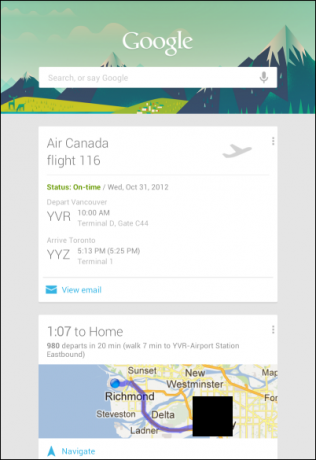
Кажете Google
От екрана на Google Now можете да кажете на Google да започне търсене. (Можете също да докоснете иконата на микрофона върху джаджата за търсене в горната част на началния екран по подразбиране, за да получите достъп до тази функция.) Ако зададете въпрос, Графика на знанието на Google Поглед в дълбочина на новата графика на знанието на Google Прочетете още разбира, Google ще показва интелигентни отговори.
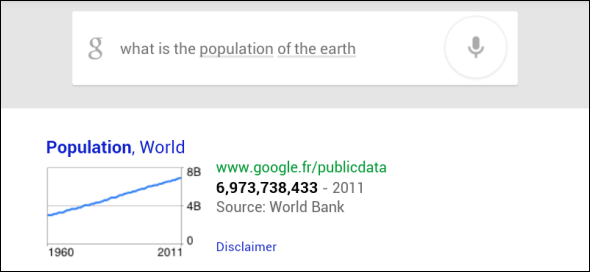
Google Now също отговаря на някои гласови команди, така че можете да кажете „Google зададе аларма за 7 часа сутринта“ и таблетът ви ще настрои аларма за 7 часа сутринта. Имайте предвид, че можете да инициирате гласово търсене само като кажете Google на екрана на Google Now.
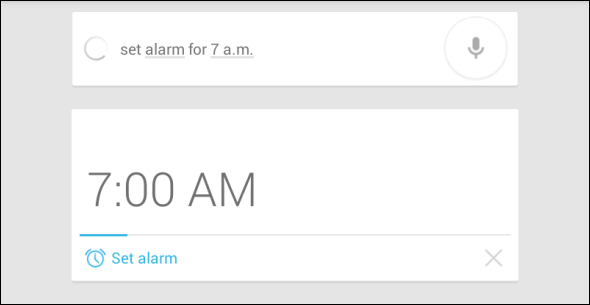
Въвеждане с жестове [Android 4.2]
На клавиатурата по подразбиране на Android 4.2 можете да плъзнете с пръст върху букви, за да въведете думи, точно както популярните Swype клавиатура за Android Swype за Android, прегледан: каскада за инсталиране, но заслужава ли си?Отдавна се влюбих в плъзгащата се / плъзгаща се клавиатура, както показва ревюто ми SlideIT от преди година. Но когато хората чуят „плъзгане на клавиатурата“, SlideIT обикновено не е първото име, което идва на ум: Swype ... Прочетете още позволява. Например, за да въведете думата make, докоснете m, плъзнете пръста си към a, плъзнете пръста си k, плъзнете го в e и след това освободете. След това можете да започнете да пишете нова дума, без дори да натискате интервал. Звучи малко странно, но може да бъде много бързо да го въведете, след като сте свикнали с него. Също така ви позволява да пишете с една ръка - идеално, ако държите таблета в другата ръка. За разлика от Swype, клавиатурата ще покаже предположение за думата, докато влачите пръста си.
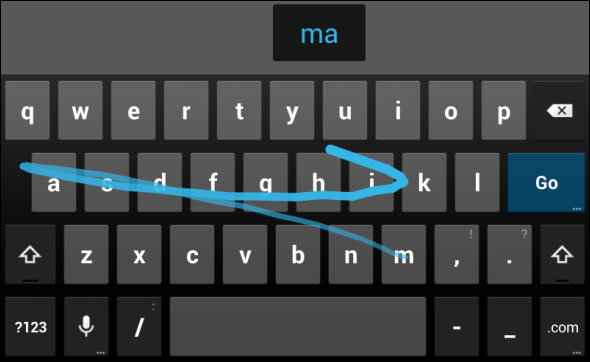
Бързи настройки [Android 4.2]
За достъп до меню за бързи настройки и лесно конфигуриране на Wi-Fi, яркост, Bluetooth, аларми и други често използвани настройки, плъзнете надолу от горния десен ъгъл на екрана над часовника. Тази функция се намира само в Android 4.2, така че няма да я видите, ако използвате Android 4.1. (На телефон с Android 4.2 трябва да плъзнете надолу от горната част на екрана с два пръста, за да влезете в това меню.)
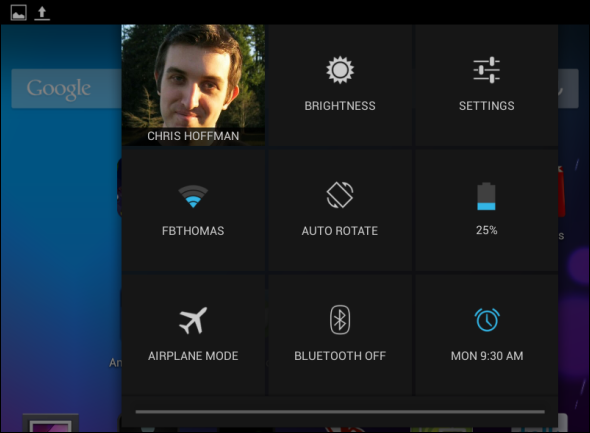
Няколко потребителски акаунта [Android 4.2]
Android 4.2 ви позволява да създавате множество потребителски акаунти на таблети. Това е особено идеално, ако споделяте таблет между няколко души от вашето домакинство. Всеки потребител има свои собствени приложения и настройки на приложенията, точно както използва отделни потребителски акаунти на компютър. За да добавите допълнителни потребителски акаунти, докоснете опцията Потребители на екрана с настройки и използвайте бутона Добавяне на потребител.
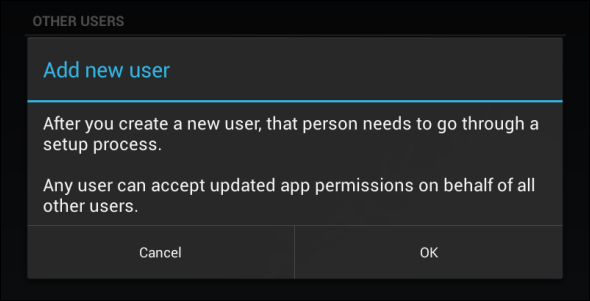
Лесно управление на приложенията
Ако искате да деинсталирате приложение или да видите екрана му с информация, не е нужно да ровите в списъка с приложения на екрана с настройки. Вместо това намерете приложението в чекмеджето на приложението си и го натиснете дълго. Ще видите два бутона в горната част на екрана си - Информация за приложението и Деинсталиране. Пуснете го на Uninstall, за да го деинсталирате, или го пуснете в App Info, за да видите екрана му с информация.
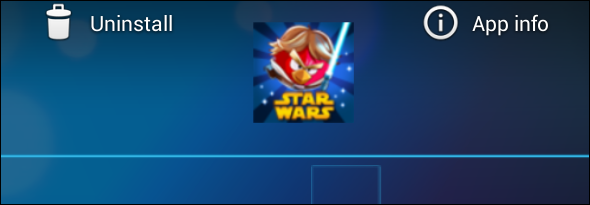
Известия за контрол
От екрана за информация на приложението можете да деактивирате известията, за да предотвратите шумно приложение Как да блокирам Popup реклами на AndroidВиждате ли досадни изскачащи прозорци на телефона си? Ето как да спрете изскачащите реклами на вашия браузър, приложения и нюанс за уведомяване на вашия Android телефон. Прочетете още от затрупване на таблата с известия с известия, които не искате да виждате.
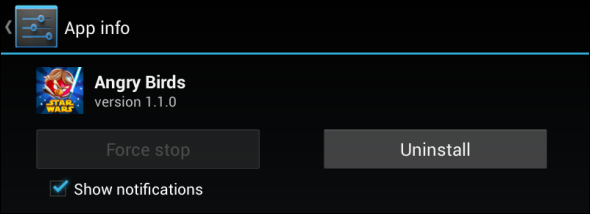
Офлайн гласово писане [Android 4.2]
Android 4.2 ви позволява да въвеждате текст, като докоснете микрофона на клавиатурата и го произнесете на глас. Това преди е работило само докато сте онлайн - на Jelly Bean, сега можете да използвате разпознаване на глас офлайн.
За да активирате това, отворете екрана с настройки и докоснете Език и въвеждане. Докоснете бутона за настройки отдясно на гласовото писане на Google, докоснете Изтегляне на разпознаване на реч офлайн и изтеглете езиците, които искате да използвате офлайн.
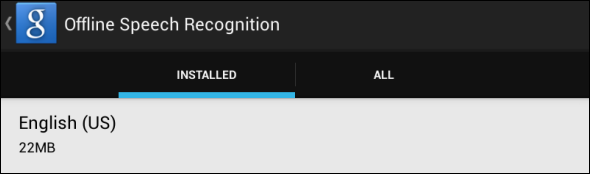
Определете Wi-Fi като мобилни данни
Ако свързвате таблета си към смартфон или използвате мобилна гореща точка, таблетът ви ще смята, че това е нормална Wi-Fi мрежа. Можете да кажете на Android, че Wi-Fi мрежата е мобилна мрежа за данни, за да улесни Android на данните, които използва, което потенциално ще ви спести пари, ако имате ограничен план за данни.
За целта отворете екрана с настройки, докоснете Използване на данни, докоснете бутона на менюто в горния десен ъгъл на прозорец, докоснете мобилни горещи точки и поставете отметка до всяка Wi-Fi мрежа, която всъщност е мобилна хотспот.
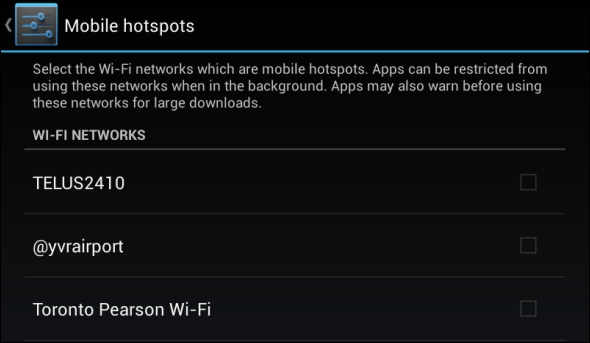
Управление на многозадачно меню
Бутонът за многозадачност ви позволява да превключвате между наскоро използваните ви приложения. Те са сортирани по реда, в който сте ги използвали. Ако този списък се затруднява, можете да премахнете приложения от списъка, като ги докоснете и плъзнете наляво или надясно.
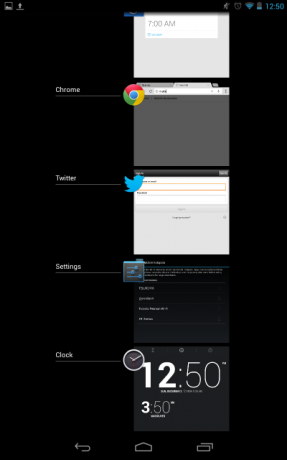
Encryption
Ако съхранявате чувствителни данни на таблета си и се притеснявате да не попаднат в грешни ръце, можете криптиране 5 начина за безопасно криптиране на вашите файлове в облакаВашите файлове може да бъдат криптирани при транзит и на сървърите на доставчика на облачни услуги, но компанията за съхранение в облак може да ги дешифрира - и всеки, който получи достъп до вашия акаунт, може да преглежда файловете. От страна на клиента ... Прочетете още хранилището на таблета ви, за да предотвратите достъпа на други хора без вашата парола. За целта чукнете Защита на екрана с настройки и докоснете Шифроване на таблета.
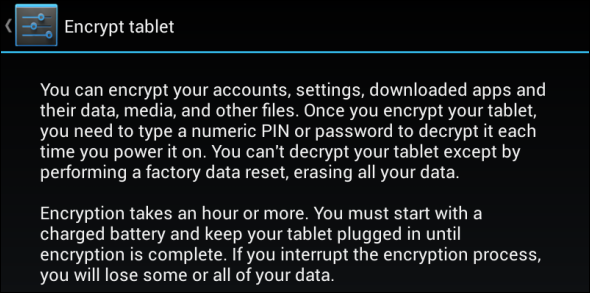
Лесно създаване на папки
За да създадете лесно папка, съдържаща множество икони на приложението на вашия начален екран, плъзнете и пуснете иконите една върху друга. Android автоматично ще съдържа папка, която можете да отворите, като докоснете. Тези папки могат да бъдат поставени и в дока в долната част на вашия начален екран.
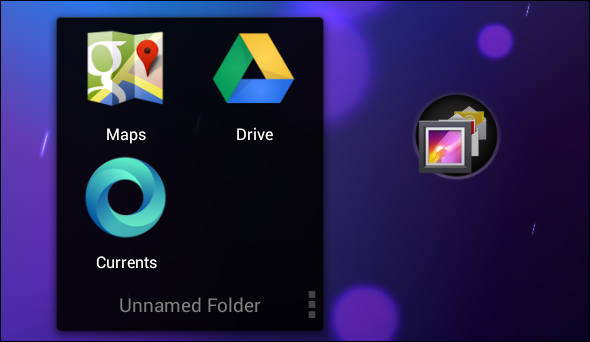
Ако имате Nexus 7, не забравяйте да разгледате нашия списък на страхотни приложения, оптимизирани за таблети за Nexus 7 Включете таблета си: 11+ Epic приложения за Android, оптимизирани за Nexus 7Когато Apple пусна iPad Mini - скочи на борда на 7-инчовия таблет, създаден от Amazon и Google - те заявиха, че на Nexus 7 на Google липсват добри приложения за таблети. Въпреки че Android може да няма ... Прочетете още .
Имате ли други полезни съвети, които да споделите за Вашите Nexus 7, Nexus 10 или други таблетки Jelly Bean? Оставете коментар и ги споделете!
Крис Хофман е технологичен блогър и всеобщ технологичен наркоман, живеещ в Юджийн, Орегон.


